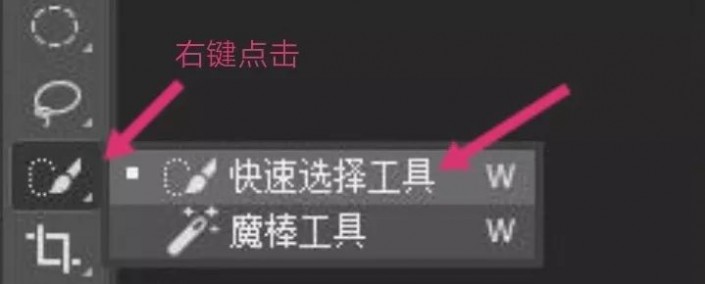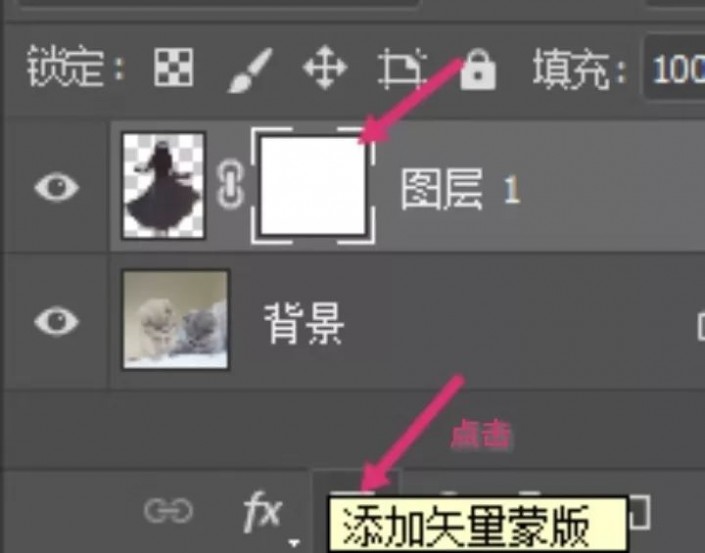微缩效果,如何通过PS打造微缩人生(4)
本篇教程通过PS制作一种微缩的人生,平常我们见的都是小猫咪,那么把猫咪换成大的,人类换成小的,会是怎样一种场景,人类会不会害怕呢?很多超现实的画面我们只有在PS中才可以完成,一起来动手练习一下吧,相信通过教程同学们可以做的更好,但是要动手练习啊,学习PS没有任何捷径,只有靠长期的练习,才有可能成为大神。
效果图:

操作步骤:
准备素材,猫咪(也可以是你想去的世界——背景)和人物照片。

02
用PS打开人物素材图片,然后用快速选择工具把人物抠出。
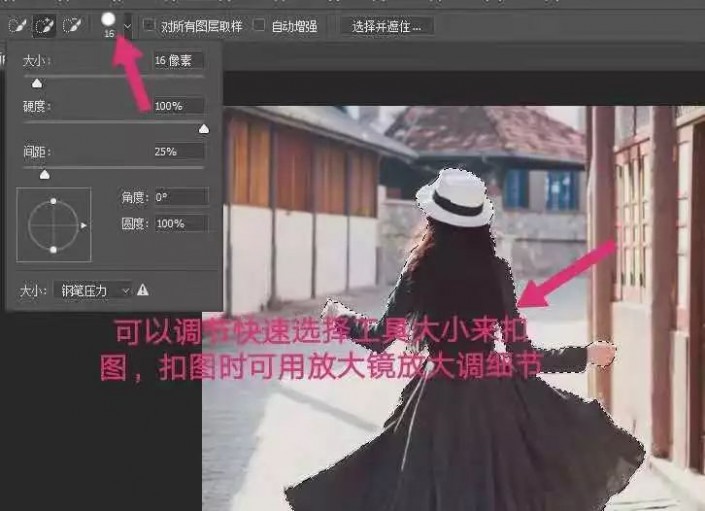
03
①打开猫咪照片,然后切换回人物照片。
②用移动工具单击拖拉(或按CTRL+鼠标点击人物拖拉)。将人物拖到猫咪的照片中。
③再按CTRL+T调整大小并移动到合适位置。

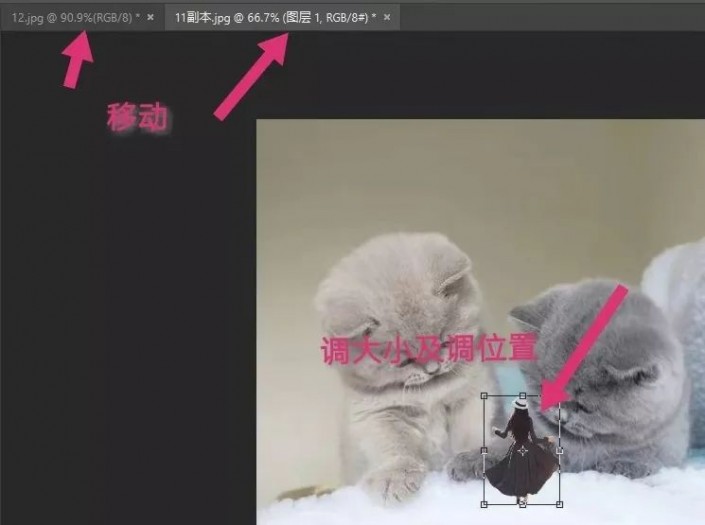
04
①添加图层蒙版http://www.16xx8.com/tags/38847/,对人物明暗调节。
②点击画笔工具,调节非透明度大概百分之几(具体看图片来调节),笔头大小大概为人物的宽度,通白色将人物的明暗程度调至与猫咪相近。
③也可将非透明度调高,用黑色给人物增添阴影等。
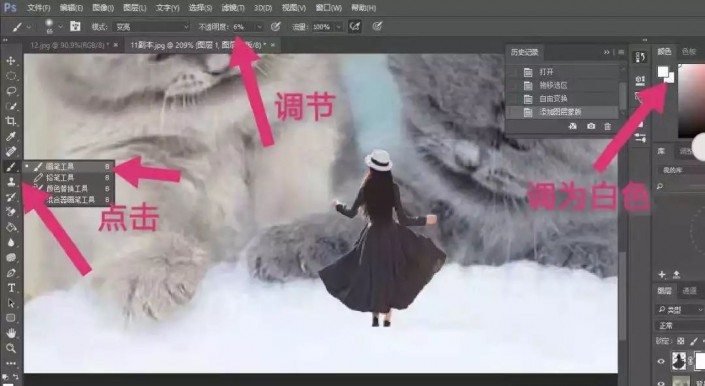
05
①点击图像→调整→色相饱和度工具(或按快捷键http://www.16xx8.com/photoshop/jiaocheng/110097.htmlCTRL+U),吸取衣服颜色。
②适当调节色相、饱和度、亮度,让衣服和环境更加融合。
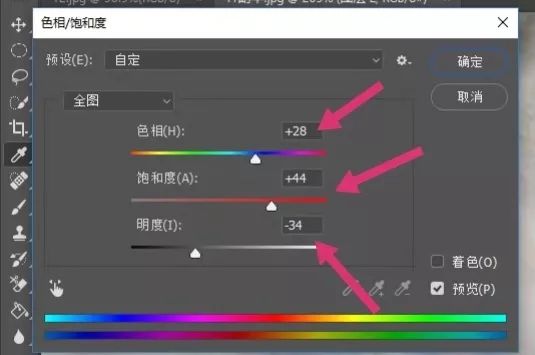
06
按快捷键CTRL+M,出现曲线,可调节上方的曲线来对人物整体颜色的调节。

07
看,最终的效果图完成

是不是很可爱,同学们通过教程来学习一下吧,相信你会做的更好。
学习 · 提示
相关教程
 学习PS请到www.16xx8.com
学习PS请到www.16xx8.com